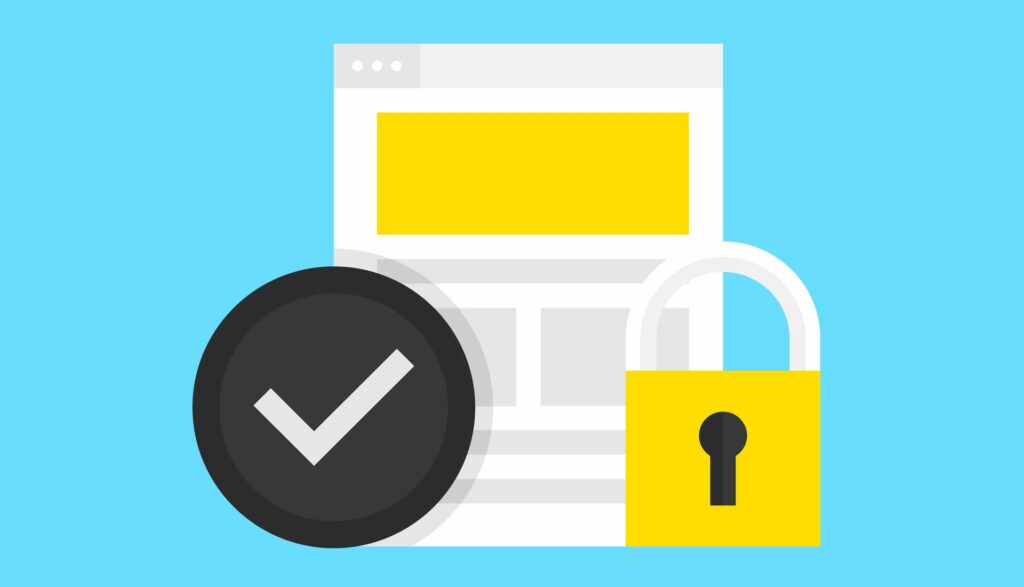Comment protéger par mot de passe des documents Word
ce qu’il faut savoir
- Ouvrez le document et cliquez sur Fichier > Protéger le document > Chiffrer avec un mot de passe début.
- Vous pouvez modifier le mot de passe à tout moment ou le supprimer entièrement, mais vous devez avoir accès au fichier pour ce faire.
Cet article explique comment déverrouiller un document Word et la meilleure façon de supprimer le mot de passe d’un document Word lorsque vous oubliez le mot de passe.
Les instructions de cet article s’appliquent à Microsoft Word pour Microsoft 365, Word 2019, Word 2016 et Word 2013.
Comment verrouiller un document Word avec un mot de passe
La protection par mot de passe des documents Microsoft Word est facile car le programme lui-même inclut sa propre fonction de mot de passe gratuite.
Voici comment l’utiliser pour verrouiller vos documents.
-
Ouvrez le document Word que vous souhaitez protéger.
Si vous préférez, vous pouvez également ajouter un mot de passe à un nouveau fichier Word juste après l’avoir créé.
-
choisir document.
-
choisir informations > Protéger les fichiers.
-
Cliquez sur Crypter avec mot de passe.
-
Entrez un mot de passe dans le champ et sélectionnez OK.
Votre mot de passe vous sera caché au fur et à mesure que vous le saisirez, alors faites attention à ce que vous entrez.
-
Entrez le même mot de passe que vous venez de créer une seconde fois. Cela permet de s’assurer que vous connaissez le mot de passe que vous définissez et que vous n’avez pas fait de faute d’orthographe la première fois. Choisissez OK.
Si vous ne l’avez pas déjà fait, écrivez le nom du fichier et son mot de passe dans un fichier séparé qui est sauvegardé sur le cloud au cas où vous l’oublieriez plus tard. Microsoft OneNote ou Evernote sont parfaits pour cela.
-
Enregistrez le fichier comme d’habitude.
Les documents Microsoft Word nécessitent désormais votre mot de passe pour s’ouvrir.
Comment débloquer un document Word avec un mot de passe
Si vous envoyez un document Word verrouillé à un ami ou à un collègue, vous n’avez pas à vous soucier de leur apprendre à gérer les fichiers protégés par mot de passe, car le mot de passe est automatiquement demandé dès que quelqu’un essaie d’ouvrir le document Word.
De même, si quelqu’un vous envoie un document Word avec un mot de passe, le programme vous demandera immédiatement le mot de passe.
Même si c’est vous qui avez ajouté le mot de passe au document Word, le fichier vous demandera toujours le mot de passe à chaque fois que vous l’ouvrirez.
Comment réinitialiser ou supprimer un mot de passe d’un document Word
Vous pouvez modifier le mot de passe à tout moment ou le supprimer entièrement, mais vous devez avoir accès au fichier pour ce faire.
Vous avez besoin du mot de passe actuel pour le modifier ou le supprimer.
Voici comment modifier le mot de passe de votre document Microsoft Word.
-
Ouvrez le document Word comme d’habitude et cliquez sur document.
-
Cliquez sur informations > Protéger les fichiers.
-
Cliquez sur Crypter avec mot de passe.
-
Supprimer les caractères masqués dans un champ de texte et cliquez sur D’ACCORD Supprimer les mots de passe des documents Word.
Entrez un nouveau mot de passe dans le champ et cliquez sur D’ACCORD Modifiez le mot de passe du document Word.
Que faire lorsque vous oubliez votre mot de passe Word Doc
Si vous oubliez le mot de passe d’un document Word et que vous ne trouvez pas les enregistrements que vous avez écrits lors de la création du document, il existe toujours un moyen d’accéder au contenu du fichier.
Pour déverrouiller des documents Word protégés par mot de passe, vous devez utiliser un programme de récupération de mot de passe fort. Beaucoup de ces programmes contiennent des logiciels malveillants et nécessitent un paiement pour être utilisés, et beaucoup d’entre eux ne fonctionnent plus en raison de la sécurité accrue de Microsoft.
Une bonne option gratuite est un site Web de recherche de mots de passe, qui déverrouille les fichiers protégés directement sur le site Web et ne nécessite l’installation d’aucun logiciel suspect. Le processus de déverrouillage est également gratuit et facile à utiliser.
-
Ouvrez votre navigateur Web préféré et accédez à cette page sur le site Web de recherche de mot de passe.
-
Cliquez sur Feuilleter et sélectionnez le document Word protégé par mot de passe auquel vous souhaitez accéder.
-
Cliquez sur L’étape suivante.
-
Cliquez sur la puce à côté de éliminer mot de passe et sélectionnez L’étape suivante.
Cette option vous permet d’accéder au contenu du fichier Word et est gratuite. Trouver l’option de mot de passe nécessite un paiement et vous indique le mot de passe.
-
Après quelques minutes, le processus est terminé et vous pouvez choisir de télécharger le document sans mot de passe ou de le consulter en ligne sous forme de document Google.
Vous pouvez également cliquer effacer Supprimez les fichiers du serveur du site.
Merci de nous en informer!
Dites-nous pourquoi !
D’autres détails ne sont pas assez difficiles à comprendre